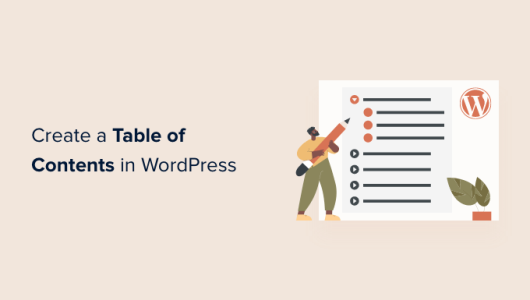如何在WordPress帖子和页面中创建内容的目录
目录可以使长篇文章的导航更容易,并改善您网站的搜索引擎优化。但是,对于初学者来说,创建它们可能很棘手。
在本文中,我们将向您展示如何在 WordPress 帖子和页面中创建目录。
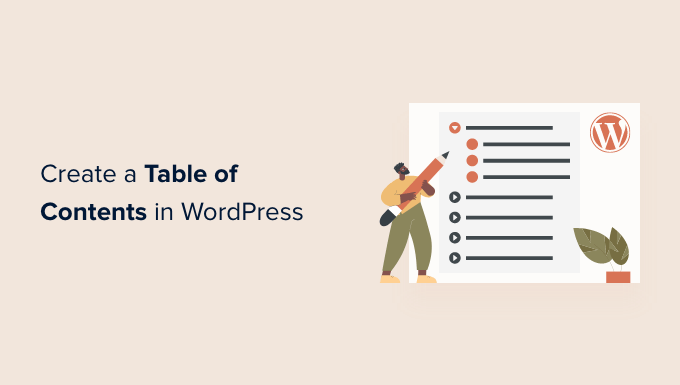
为什么要在 WordPress 的帖子和页面中添加目录?
您可能已经在维基百科等网站上看到目录。我们 使用它们来制作我们的长篇文章,例如我们的WordPress 速度和性能终极指南。
您可以在WordPress 网站上的帖子中添加目录,以便更轻松地在长文章的各个部分之间跳转。
它们不仅可以改善用户体验,还可以帮助您的 WordPress SEO。这是因为 Google 可以使用目录在搜索结果中自动添加“跳转到部分”链接。

目录还可以帮助您的帖子作为精选片段列在搜索引擎结果页面的顶部。这将帮助您获得最大的 SEO 流量。
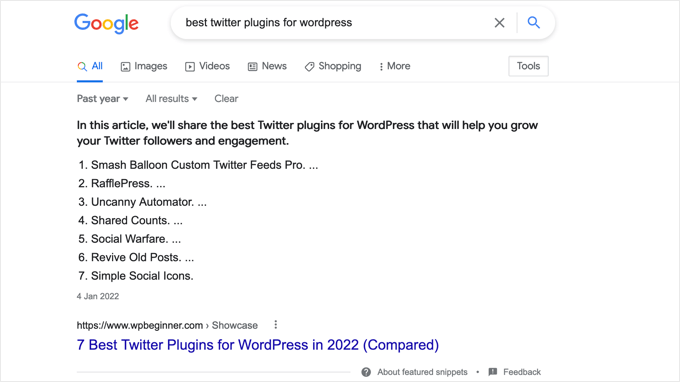
话虽如此,让我们来看看如何在 WordPress 帖子和页面中创建目录。我们将向您展示如何使用插件自动执行此操作以及如何使用锚链接手动执行此操作:
- 在 WordPress 中自动添加目录(推荐)
- 方法 2:在 WordPress 中手动添加目录
方法 1:在 WordPress 中自动添加目录
AIOSEO,也称为 All in One SEO,是最好的 WordPress SEO 插件,它带有一个内置的 WordPress 目录块。
我们推荐这种方法,因为它可以根据您的副标题自动生成目录,从而节省您的时间,同时还可以通过可编辑链接使其完全可定制。
您需要做的第一件事是安装免费的All in One SEO Lite插件。有关更多详细信息,请参阅我们关于如何安装 WordPress 插件的分步指南。
您只需要免费版本即可轻松添加目录,但AIOSEO Pro提供更多功能来帮助您在搜索引擎结果页面中获得更好的排名。
激活后,您需要使用 AIOSEO 设置向导配置插件。有关详细说明,请参阅我们的指南,了解如何正确设置 WordPress 的多合一 SEO。
使用多合一 SEO 添加目录
您需要创建或编辑要添加目录的帖子或页面。之后,单击蓝色的“+”图标并找到“AIOSEO – 目录”块。
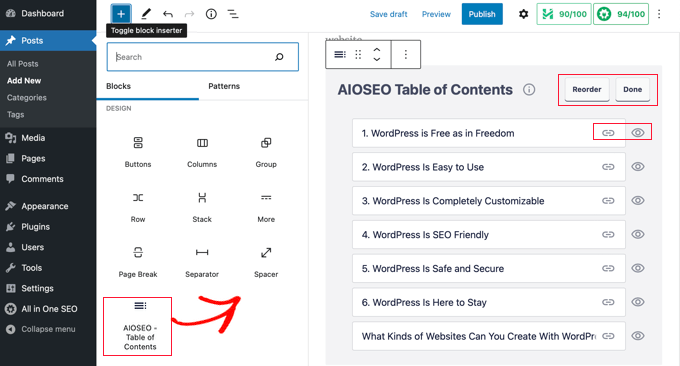
只需将块拖到您希望目录出现的帖子或页面上。
注意:添加目录后,您可能会注意到“AIOSEO – 目录”块将变灰。那是因为每个帖子或页面只能有一个目录。
该插件将自动识别页面上的标题并将它们添加到您的目录中。如果您使用不同的标题级别(例如 H2 和 H3),那么较低级别的标题将缩进以显示内容的结构。
如果您仍在撰写帖子或页面的内容,那么添加到文档的任何标题都会自动添加到目录中。
使用多合一 SEO 自定义目录
您可以通过多种方式自定义目录以满足您的需要。例如,您可以单击一个标题来重命名它。这将重命名目录中的标题,但不会重命名文章。
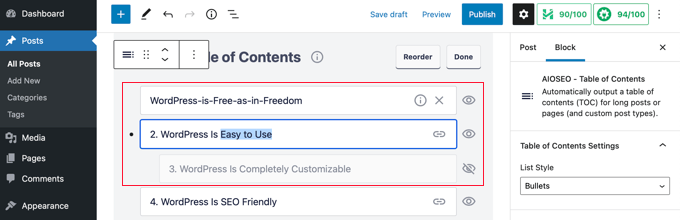
AIOSEO 会自动为每个标题创建锚链接。您可以单击“链接”图标来编辑锚文本,这在目录和帖子内容的标题中都会发生变化。
您还可以单击任何标题旁边的眼睛图标将其隐藏。AIOSEO Pro用户可以重新排序目录块中的标题。这样做会重新排列目录中的标题,但不会重新排列文章中的标题。
您还将在侧边栏中找到块的设置。您可以在此处为目录选择项目符号或编号列表样式。
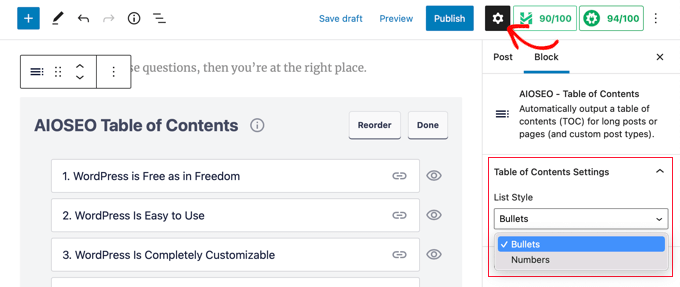
最后,当您完成自定义目录后,您需要单击“完成”按钮以保存您的更改。
现在您将能够看到目录对访问者的看法。
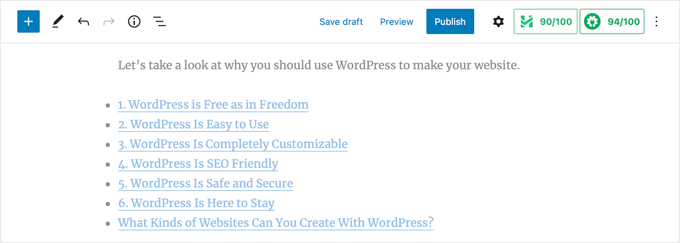
在目录上方添加标题或段落是个好主意。这将使您的读者清楚他们正在查看目录。
当您的访问者单击目录中的链接时,他们将立即被带到文章中的该标题。这允许用户跳转到他们最感兴趣的部分。
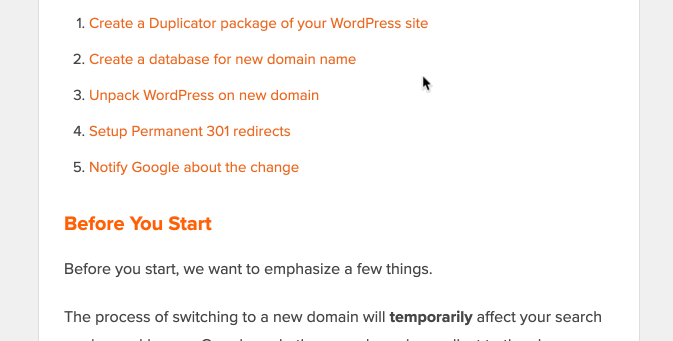
我们之所以喜欢 AIOSEO 的目录功能,是因为它可以让您自定义标题,并根据需要有选择地隐藏标题。
这是大多数其他目录插件根本没有的关键功能。
方法 2:在 WordPress 中手动添加目录
您还可以使用锚链接手动创建目录,而无需插件。但是,这将需要更多的时间和精力。
您可以在我们关于如何在 WordPress 中添加锚链接的指南中了解有关锚链接的更多信息。
键入目录
首先,您需要添加一个“列表”块,您可以在其中添加目录标题。您可以将标题键入列表中,也可以从文章内容中将它们一一复制并粘贴。
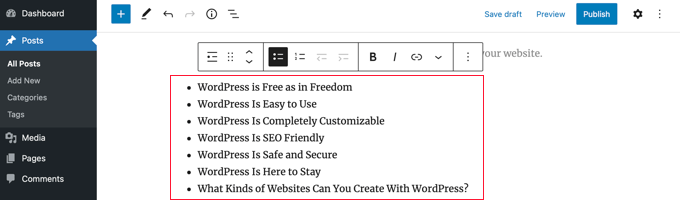
如何将锚文本添加到标题块
接下来,您需要为每个要在目录中引用的标题添加一个锚点属性。当访问者单击目录中的标题时,这将使 WordPress 知道跳转到哪里。
您应该首先单击标题,例如 H2 或 H3。然后您需要单击块设置窗格中的“高级”箭头以显示高级设置。
之后,在“HTML 锚点”字段中输入不带空格的唯一单词或短语。如果愿意,您可以使用连字符分隔每个单词。
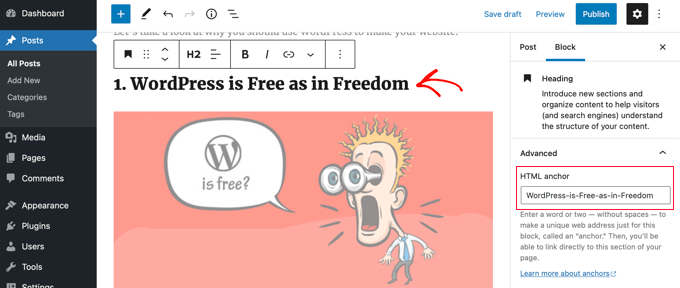
然后,只需对将包含在目录中的所有其他标题重复此操作。
提示:如果将标题粘贴到此字段中,将自动添加连字符。这是创建唯一 ID 的简单方法,该 ID 也清楚地表示标题。
将锚链接添加到目录
最后一步是将目录中的标题链接到您创建的 HTML 锚点。
您应该突出显示列表块中的第一个条目,然后单击工具栏中的“链接”图标。
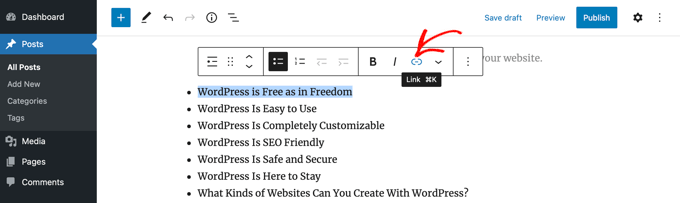
接下来,您应该键入一个主题标签 (#),然后键入或粘贴该标题的锚文本。
# 告诉 WordPress 跳转到当前帖子的那个部分。您不添加域名或其他 URL 参数。
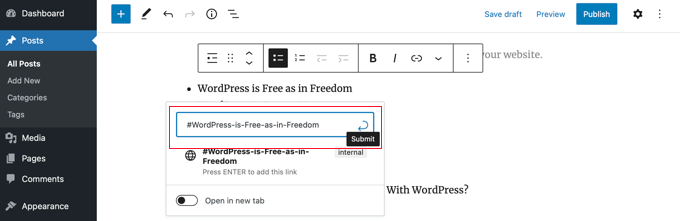
完成后,您需要按“Enter”或单击“提交”图标来创建链接。
锚链接将添加到您的目录列表中。当您的访问者单击此链接时,他们将立即被带到帖子或页面内容中的该标题。
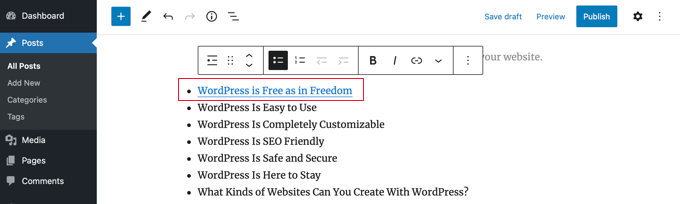
您可以重复这些步骤以将锚链接添加到目录中的其他标题。